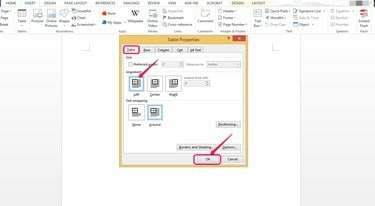
Подравнете таблица отляво.
Кредит на изображението: С любезното съдействие на Microsoft
Можете да подравните таблиците вляво, в центъра и вдясно на страниците в Microsoft Word по същия начин, по който можете да подравните текста. Текстът може да се обвие около масата ви точно както може да се обвие около изображение. Освен това можете да подравните текст в клетките на таблицата. Можете да използвате опциите за свойства на таблицата и раздела ИЗПЪЛНЕНИЕ в Word, за да подравните таблиците и текста в тях.
Етап 1
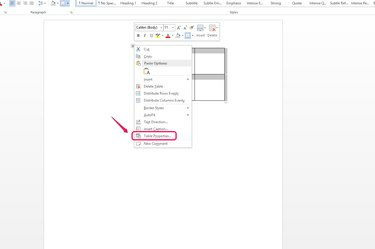
Изберете "Свойства на таблицата..."
Кредит на изображението: С любезното съдействие на Microsoft
Щракнете с десния бутон върху манипулатора за преместване на таблицата, който прилича на две кръстосани двустранни стрелки, в горния ляв ъгъл на вашата таблица и изберете „Свойства на таблицата...“ от падащия списък.
Видео на деня
Стъпка 2
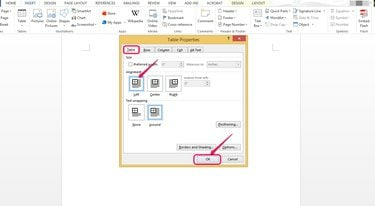
Подравнете масата вляво.
Кредит на изображението: С любезното съдействие на Microsoft
Щракнете върху опцията, която искате в секцията Подравняване на раздела Таблица. Например изберете "Ляво", за да подравните таблицата към лявото поле. Можете също да подравните таблиците към централното или дясното поле.
Стъпка 3
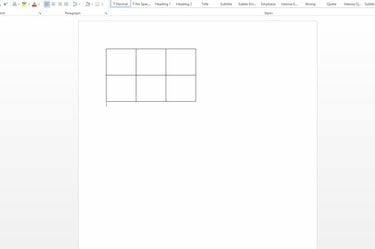
Проверете подравняването.
Кредит на изображението: С любезното съдействие на Microsoft
Проверете дали таблицата е подравнена с лявото поле. Регулирайте ширината на полето, ако искате таблицата да е по-близо до ръба на страницата.
Стъпка 4
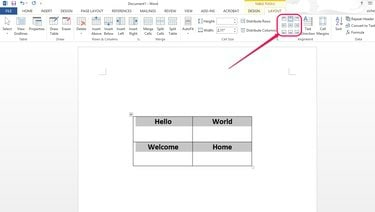
Изберете опция за подравняване.
Кредит на изображението: С любезното съдействие на Microsoft
Изберете вашата таблица и намерете опциите за подравняване на текста в секцията Подравняване на раздела ОФОРМЛЕНИЕ, за да подравните текста в клетките на таблицата. Ако не виждате тези опции, може да се наложи да увеличите максимално екрана си. Ако все още не ги виждате на лентата, отворете ги, като щракнете върху стрелката надолу под думата „Подравняване“ в раздела ОФОРМЛЕНИЕ.
Стъпка 5
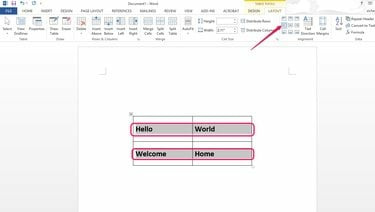
Подравнете текста вляво.
Кредит на изображението: С любезното съдействие на Microsoft
Изберете „Подравняване в центъра вляво“, например, за да подравните текста си от лявата страна на всяка клетка и да го центрирате вертикално. Ако не виждате никаква вертикална разлика, когато избирате различни опции за вертикално подравняване, уверете се височината на вашите клетки е достатъчно голяма, за да позволи на текста да се движи нагоре и надолу, или изберете по-малък шрифт размер.
Бакшиш
За да преместите таблица ръчно на точна позиция, която не е напълно подравнена наляво или надясно или центрирано, щракнете и задръжте дръжката за преместване на масата и плъзнете таблицата до мястото, където искате да я поставите документ. Пуснете бутона на мишката, за да пуснете масата на място.


